Doe een gratis scan en controleer of uw computer is geïnfecteerd.
VERWIJDER HET NUOm het volledige product te kunnen gebruiken moet u een licentie van Combo Cleaner kopen. Beperkte proefperiode van 7 dagen beschikbaar. Combo Cleaner is eigendom van en wordt beheerd door RCS LT, het moederbedrijf van PCRisk.
DigMine virusverwijderingsgids
Wat is DigMine?
DigMine is de naam van een kwaadaardig programma dat ontdekt werd door Xylitol. Deze malware wordt gebruikt om een cryptocurrency-miner te verspreiden op basis van XMRig, een andere crypto-miner die Monero-cryptocurrency ontgint. DigMine installeert ook een Chrome-extensie waarmee de ontwikkelaars dit schadelijke programma kunnen verspreiden.
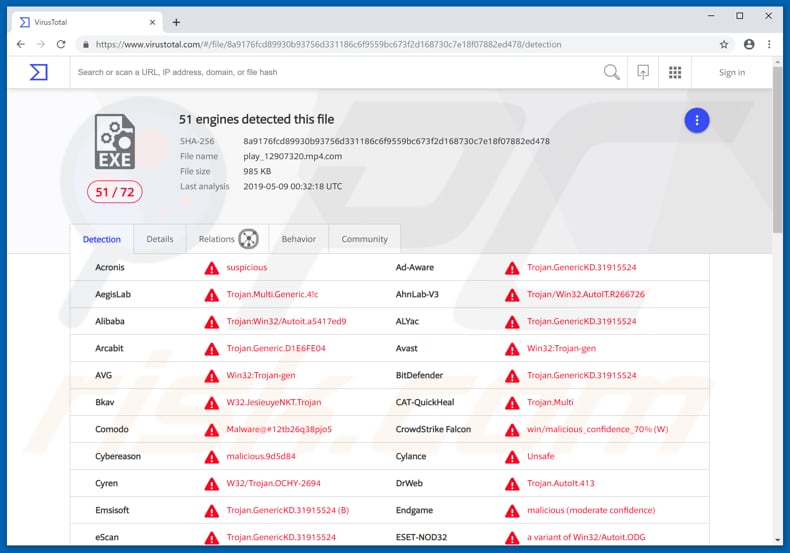
Er zijn veel cryptocurrency-miners op het internet. Cybercriminelen gebruiken ze vaak voor kwaadaardige doeleinden - ze proberen om de mensen te misleiden om de cryptocurrency-miners te installeren door ze te vermommen als legitieme programma's, uitvoerbare bestanden, enzovoort. In dit specifieke geval verspreiden ze een Monero-cryptocurrency-miner door het uitvoerbare bestand op te nemen in een archiefbestand dat vermoedelijk een video bevat. Eenmaal geïnstalleerd, begint het programma met de computerbronnen (zoals de CPU) te gebruiken om wiskundige problemen op te lossen en cryptocurrency te minen. Dit vermindert meestal de computerprestaties en het miningproces kan het systeem zelfs onbruikbaar maken door crashes te veroorzaken, waardoor het niet meer reageert, enzovoort. Bovendien dwingen de geïnstalleerde cryptomijnmachines de computers om meer elektrisch vermogen te gebruiken. Dus, mensen die deze programma's geïnstalleerd hebben, zullen hogere elektriciteitsrekeningen ontvangen. Bovendien kunnen deze programma's een oververhittingsprobleem veroorzaken. Een computer die oververhit raakt, kan zich afsluiten zonder de gebruiker hiervan op de hoogte te stellen - en dergelijke afsluitingen kunnen leiden tot gegevensverlies. Samengevat gebruiken de cybercriminelen DigMine om een cryptocurrency-miner te verspreiden waarmee ze de computers van andere mensen kunnen gebruiken om inkomsten te verkrijgen door Monero te minen. Bovendien is DigMine geïnstalleerd met een Chrome-extensie die dit schadelijke programma verder verspreidt.
| Naam | DigMine malware |
| Bedreigingstype | Trojan, wachtwoordstelend virus, banking malware, spyware |
| Detectie Namen | Avast (Win32:Trojan-gen), BitDefender (Trojan.GenericKD.31915524), ESET-NOD32 (een variant van Win32/Autoit.ODG), Kaspersky (HEUR:Trojan.Win32.AutoIt.gen), volledige lijst (VirusTotal) |
| Payload | Verschillende cryptocurrency-miners. |
| Symptomen | Trojans zijn ontworpen om heimelijk in de computer van het slachtoffer te infiltreren en te wachten. Er zijn dus geen specifieke symptomen duidelijk zichtbaar op een geïnfecteerde machine. |
| Verspreidingsmethoden | Geïnfecteerde e-mailbijlagen, kwaadaardige online advertenties, social engineering, softwarecracks. |
| Schade | Gestolen bankgegevens en wachtwoorden, identiteitsdiefstal, de computer van het slachtoffer wordt toegevoegd aan een botnet. |
| Verwijdering |
Om mogelijke malware-infecties te verwijderen, scant u uw computer met legitieme antivirussoftware. Onze beveiligingsonderzoekers raden aan Combo Cleaner te gebruiken. Combo Cleaner voor Windows DownloadenGratis scanner die controleert of uw computer geïnfecteerd is. Om het volledige product te kunnen gebruiken moet u een licentie van Combo Cleaner kopen. Beperkte proefperiode van 7 dagen beschikbaar. Combo Cleaner is eigendom van en wordt beheerd door RCS LT, het moederbedrijf van PCRisk. |
Veel andere cryptocurrency-miners worden ook door cybercriminelen gebruikt om de bronnen te exploiteren van computers die eigendom zijn van nietsvermoedende mensen. Doorgaans misleiden de cybercriminelen de mensen om ze te installeren met behulp van misleidende methoden. Om gegevensverlies door oververhitte hardware, hogere elektriciteitsrekeningen, slechte computerprestaties en andere problemen te voorkomen, verwijdert u alle cryptomijnbouwers onmiddellijk. Enkele voorbeelden van andere soortgelijke programma's zijn NRSMiner, Cortana.exe, en COINMINER.
Hoe besmette DigMine mijn computer?
Cybercriminelen verspreiden DigMine via de directe berichten van Facebook. Doorgaans ontvangen de potentiële slachtoffers een archief met een uitvoerbaar bestand. Deze archiefbestanden krijgen namen die suggereren dat het bestand een video bevat. Ze kunnen bijvoorbeeld de naam "video_96747", "video_71791", enzovoort hebben. Het belangrijkste doel is om de mensen te misleiden om de bestandsinhoud uit te pakken en het uitvoerbaar bestand (.exe) uit te voeren. Hiermee kan DigMiner vervolgens een cryptocurrency-miner en Chrome-extensie installeren die de Facebook Messenger van het slachtoffer gebruikt om DigMiner verder te verspreiden. Daarom worden de slachtoffers zelf onbedoeld de verspreiders van DigMiner. Houd er echter rekening mee dat deze extensie alleen werkt als de Facebook-gebruiker in Chrome opgeslagen referenties heeft en automatisch wordt aangemeld bij Facebook.
Hoe de installatie van malware te vermijden?
Download geen bestanden of programma's van onbetrouwbare bronnen zoals peer-to-peer-netwerken, niet-officiële websites, externe downloaders en andere soortgelijke bronnen. Ze moeten altijd gedownload worden van officiële pagina's en met behulp van directe links. Open bovendien geen bijlagen of weblinks in irrelevante e-mails. Meestal worden deze verzonden vanaf verdachte, onbekende adressen en worden ze voorgesteld als legitieme, officiële berichten. Download of open bovendien geen dubieuze bestanden die via verschillende berichten verzonden zijn. Update de geïnstalleerde software enkel met de tools of functies van de officiële softwareontwikkelaars, omdat tools van externen vaak malware downloaden en installeren. Hetzelfde geldt voor niet-officiële activeringstools, ook wel 'cracking'-tools genoemd. Ze stellen de gebruikers zogenaamd in staat om de betaalde softwareactivering te omzeilen, maar ze veroorzaken vaak computerinfecties. Laat een gerenommeerde anti-virus of anti-spyware suite installeren. Deze tools kunnen effectief de gedetecteerde bedreigingen verwijderen. Als u denkt dat uw computer al geïnfecteerd is, dan raden we u aan een scan uit te voeren met Combo Cleaner Antivirus voor Windows om de geïnfiltrerde malware automatisch te verwijderen.
Voorbeelden van kwaadaardige bijlage die DigMine verspreiden:
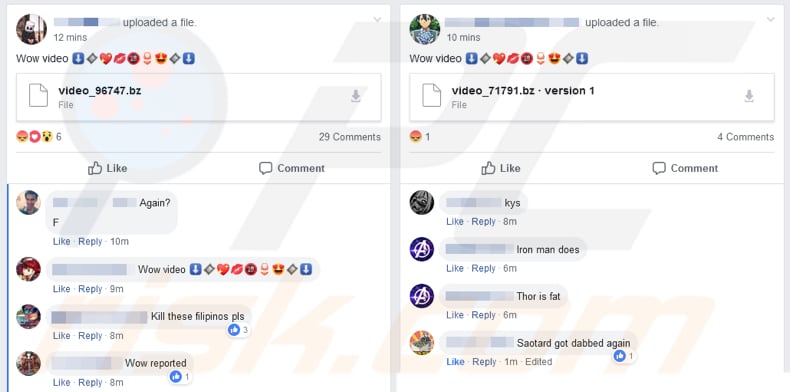
Update 22 augustus 2019 - DigMine trojan is sinds de eerste release een aantal keer bijgewerkt. Het bevat nu een functionaliteit waarmee de oplichters de geïnfecteerde machines aan een botnet kunnen toevoegen. Het botnet is eigenlijk een netwerk om vanop afstand de machines te besturen (die meestal tegen de wil van de eigenaar aangesloten zijn). Het netwerk wordt vaak gebruikt voor kwaadaardige doeleinden (bijvoorbeeld om spam te verzenden, DDoS-aanvallen uit te voeren, enzovoort). Het is ook vermeldenswaard dat het botnet de gebruikers uit Turkije blokkeert. Om dit te bereiken, controleert het verschillende instellingen (inclusief de taal van de browser). Bovendien komen alle "testoproepen" uit Turkije en bevindt de C&C server waarmee DigMine communiceert zich ook in Turkije. Daarom is het veilig om aan te nemen dat de ontwikkelaar Turks is en dat hij probeert om zijn inboorlingen te beschermen. Bovendien verspreiden de cybercriminelen deze ransomware ook via het sociale netwerk van Twitter. De hele methode lijkt erg op elkaar: het post tweets met afbeeldingen die op video's lijken. Deze tweets leiden echter door naar verschillende bestemmingspagina's en het bezoeken daarvan resulteert uiteindelijk in de DigMine trojan-infiltratie. Het is vermeldenswaard dat op dit moment de cryptominer niet wordt vernieuwd en dat de Twitter-verspreidingscampagne gestopt is. Deze campagne is echter zeer waarschijnlijk een test en er is een grote geloofwaardigheid dat deze opnieuw gelanceerd zal worden.
Screenshot van een frauduleuze post op Twitter die de DigMine trojan verspreid:
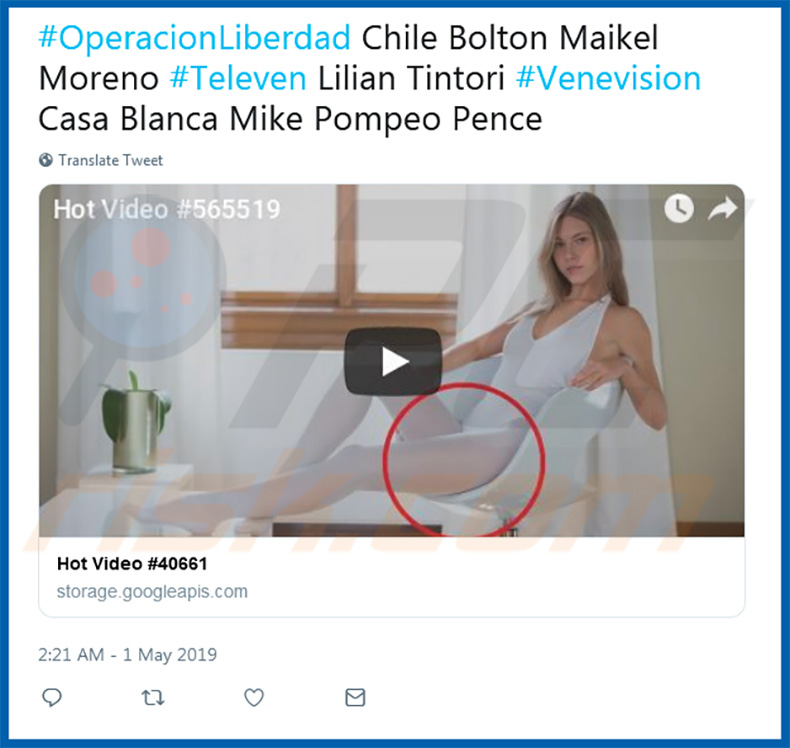
Onmiddellijke automatische malwareverwijdering:
Handmatig de dreiging verwijderen, kan een langdurig en ingewikkeld proces zijn dat geavanceerde computer vaardigheden vereist. Combo Cleaner is een professionele automatische malware verwijderaar die wordt aanbevolen om malware te verwijderen. Download het door op de onderstaande knop te klikken:
DOWNLOAD Combo CleanerDoor het downloaden van software op deze website verklaar je je akkoord met ons privacybeleid en onze algemene voorwaarden. Om het volledige product te kunnen gebruiken moet u een licentie van Combo Cleaner kopen. Beperkte proefperiode van 7 dagen beschikbaar. Combo Cleaner is eigendom van en wordt beheerd door RCS LT, het moederbedrijf van PCRisk.
Snelmenu:
- Wat is DigMine?
- STAP 1. Handmatige verwijdering vna de DigMine malware.
- STAP 2. Controleren of uw computer virusvrij is.
Hoe malware handmatig te verwijderen?
Handmatig verwijderen van malware is een gecompliceerde taak, meestal is het beter om antivirus- of antimalwareprogramma's dit automatisch te laten doen. Om deze malware te verwijderen, raden we aan Combo Cleaner Antivirus voor Windows te gebruiken. Als u malware handmatig wilt verwijderen, moet u eerst de naam kennen van de malware die u probeert te verwijderen. Hier een voorbeeld van een verdacht programma dat op de computer van de gebruiker wordt uitgevoerd:

Als u de lijst met programma's op uw computer hebt gecontroleerd, bijvoorbeeld met behulp van taakbeheer en een programma hebt geïdentificeerd dat er verdacht uitziet, gaat u verder met de volgende stappen:
 Download het programma Autoruns. Dit programma toont toepassingen die automatisch starten, register- en bestandssysteemlocaties:
Download het programma Autoruns. Dit programma toont toepassingen die automatisch starten, register- en bestandssysteemlocaties:

 Herstart uw computer in Veilige Modus:
Herstart uw computer in Veilige Modus:
Windows XP en Windows 7 gebruikers: Tijdens het opstartproces van je computer druk je verschillende keren op de F8 toets op je toetsenbord tot het Geavanceerde Opties menu van Windows verschijnt. Dan selecteer je Veilige Modus met netwerk uit de lijst en druk je op ENTER.

Video die toont hoe Windows 7 te starten in "Veilige Modus met Netwerk":
Windows 8 gebruikers: Ga naar het Windows 8 Start Scherm, typ Geavanceerd, in de zoekresultaten selecteer je Instellingen. Klik op geavanceerde startopties, in het geopende 'Algemene PC-instellingen' scherm selecteer je Geavanùceerde Opstart. Klik op de 'Nu herstarten'-knop. Je computer zal nu herstarten in het 'Geavanceerde Opstartopties menu'. Klik op de 'Probleemoplosser'-knop, klik dan op de 'Geavanceerde Opties'-knop. In het geavanceeerde opties scherm klik op 'Opstartinstellingen'. Klik op de 'Herstarten'-knop. Je PC zal nu herstarten naar het Opstart Instellingen scherm. Druk F5 om in Veilige Modus met netwerk te starten.

Video die toont hoe Windows 8 te starten in "Veilige Modus met Netwerk":
Windows 10 gebruikers: Klik op het Windows-logo en selecteer het Power-icoon. In het geopende menu klik je op herstarten terwijl je de Shift-knop ingedrukt houdt. In het 'Kies een optie'-scherm klik je op 'Problemen oplossen' en selecteer je de 'Geavanceerde opties'. In het 'Geavanceerde-opties menu selecteer je opstartinstellingen en klik je op de 'Herstarten'-knop. In het volgende scherm moet je op de F5-knop drukken. Zo zal je besturingssysteem in veilige modus met netwerk herstart worden.

Video die toont hoe Windows 10 te starten in "Veilige Modus met Netwerk":
 Pak het archiefbestand uit en voer het bestand Autoruns.exe uit.
Pak het archiefbestand uit en voer het bestand Autoruns.exe uit.

 Klik in de Autoruns-applicatie bovenaan op "Opties" en verwijder de vinkjes bij "Hide Empty Locations" en "Hide Windows Entries". Na deze procedure klikt u op het pictogram "Refresh".
Klik in de Autoruns-applicatie bovenaan op "Opties" en verwijder de vinkjes bij "Hide Empty Locations" en "Hide Windows Entries". Na deze procedure klikt u op het pictogram "Refresh".

 Controleer de lijst van de Autoruns-applicatie en zoek het malwarebestand uit dat u wilt verwijderen.
Controleer de lijst van de Autoruns-applicatie en zoek het malwarebestand uit dat u wilt verwijderen.
Schrijf het volledige pad en de naam op. Merk op dat sommige malware de procesnamen verbergt onder legitieme Windows-procesnamen. In dit stadium is het erg belangrijk om te voorkomen dat systeembestanden worden verwijderd. Nadat u het verdachte programma hebt gevonden dat u wilt verwijderen, klikt u met de rechtermuisknop op de naam en kiest u 'Delete'.

Nadat u de malware hebt verwijderd via de Autoruns-applicatie (dit zorgt ervoor dat de malware niet automatisch wordt uitgevoerd bij de volgende opstart van het systeem), moet u de malwarenaam op uw computer zoeken. Zorg dat u verborgen mappen en bestanden inschakelt voordat u doorgaat. Als u het bestand van de malware vindt, verwijder het dan.

Start uw computer opnieuw op in normale modus. Door deze stappen te volgen, kunt u eventuele malware van uw computer verwijderen. Merk op dat voor het handmatig verwijderen van malware een grondige computerkennis noodzakelijk is. Het wordt daarom aanbevolen om de verwijdering van malware over te laten aan antivirus- en antimalwareprogramma's. Deze stappen werken mogelijk niet met geavanceerde malware-infecties. Zoals altijd is het beter om besmettingen te voorkomen dan achteraf malware te moeten verwijderen. Om ervoor te zorgen dat uw computer veilig blijft, moet u steeds de meest recente updates van het besturingssysteem installeren en antivirussoftware gebruiken.
Om zeker te zijn dat uw computer vrij is van malware-infecties, raden we u aan deze te scannen met Combo Cleaner Antivirus voor Windows.
Delen:

Tomas Meskauskas
Deskundig beveiligingsonderzoeker, professioneel malware-analist
Ik ben gepassioneerd door computerbeveiliging en -technologie. Ik ben al meer dan 10 jaar werkzaam in verschillende bedrijven die op zoek zijn naar oplossingen voor computertechnische problemen en internetbeveiliging. Ik werk sinds 2010 als auteur en redacteur voor PCrisk. Volg mij op Twitter en LinkedIn om op de hoogte te blijven van de nieuwste online beveiligingsrisico's.
Het beveiligingsportaal PCrisk wordt aangeboden door het bedrijf RCS LT.
Gecombineerde krachten van beveiligingsonderzoekers helpen computergebruikers voorlichten over de nieuwste online beveiligingsrisico's. Meer informatie over het bedrijf RCS LT.
Onze richtlijnen voor het verwijderen van malware zijn gratis. Als u ons echter wilt steunen, kunt u ons een donatie sturen.
DonerenHet beveiligingsportaal PCrisk wordt aangeboden door het bedrijf RCS LT.
Gecombineerde krachten van beveiligingsonderzoekers helpen computergebruikers voorlichten over de nieuwste online beveiligingsrisico's. Meer informatie over het bedrijf RCS LT.
Onze richtlijnen voor het verwijderen van malware zijn gratis. Als u ons echter wilt steunen, kunt u ons een donatie sturen.
Doneren
▼ Toon discussie